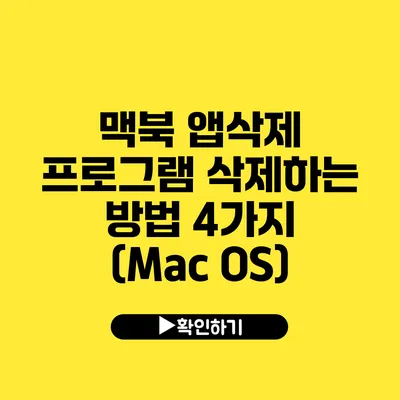맥북에서 앱을 삭제하는 4가지 방법: 간단하고 효과적인 설명서
맥북에서 불필요한 애플리케이션을 삭제하는 일은 꽤 간단하지만, 많은 사용자들이 어떻게 하는지 잘 모르고 있어요. 불필요한 앱을 제거함으로써 더욱 깔끔하고 효율적인 작업 환경을 만들 수 있죠. 이 글에서는 맥북에서 앱을 삭제하는 방법을 4가지로 나누어 설명할게요.
✅ 갤럭시 보안폴더로 아이콘 숨기는 방법을 지금 바로 알아보세요!
1. 드래그 앤 드롭 방식으로 앱 삭제하기
1.1 방법 설명
가장 간단한 방법 중 하나는 애플리케이션 폴더에서 앱 아이콘을 휴지통으로 드래그 앤 드롭하는 방법이에요. 이 방식은 클릭 몇 번으로 손쉽게 프로그램을 삭제할 수 있죠.
1.2 단계별 설명서
- 응용 프로그램 폴더 열기: Finder에서 ‘응용 프로그램’을 클릭하세요.
- 삭제할 앱 선택하기: 삭제하려는 앱 아이콘을 찾으세요.
- 드래그 앤 드롭: 선택한 앱을 휴지통 아이콘으로 드래그하여 놓으세요.
- 휴지통 비우기: 휴지통을 마우스 오른쪽 버튼으로 클릭하고 ‘휴지통 비우기’를 선택하세요.
이 방법은 빠르고 쉬워 많은 사용자가 선호요.
✅ 아이폰 사진 앱을 더 효과적으로 활용하는 비법을 찾아보세요.
2. Launchpad를 이용한 앱 삭제
2.1 Launchpad란?
Launchpad는 설치된 애플리케이션을 시각적으로 표시하는 인터페이스로, 앱을 쉽게 관리할 수 있도록 돕는 기능이에요.
2.2 앱 삭제 방법
- Launchpad 열기: Dock에서 Launchpad 아이콘을 클릭해주세요.
- 삭제할 앱 찾기: 삭제하고 싶은 앱을 찾아서 클릭하세요.
- 앱 아이콘 길게 누르기: 앱 아이콘을 길게 누르면 모든 앱 아이콘이 흔들려요.
- ‘X’ 버튼 클릭하기: 삭제할 앱의 왼쪽 상단에 나타나는 ‘X’ 버튼을 클릭하면 삭제 확인 메시지가 나타나요.
- 확인: ‘삭제’를 클릭하여 앱을 삭제하세요.
이 방법은 특히 앱을 한눈에 보기 좋아요.
✅ 드롭박스에서 휴지통 정리 방법을 알아보고, 더 많은 용량을 확보하세요.
3. Finder를 통한 삭제
3.1 Finder 활용하기
Finder를 이용하면 전체 파일 시스템을 탐색하면서 앱을 찾고 삭제할 수 있어요.
3.2 단계별 절차
- Finder 열기: Dock에서 Finder 아이콘을 클릭하세요.
- 애플리케이션 폴더 찾기: 좌측 메뉴에서 ‘응용 프로그램’을 선택하세요.
- 삭제할 앱 클릭: 삭제하려는 앱을 마우스 오른쪽 버튼으로 클릭하세요.
- ‘휴지통으로 이동’ 선택: 팝업 메뉴에서 ‘휴지통으로 이동’을 선택하면 됩니다.
- 휴지통 비우기: 이전과 마찬가지로 휴지통을 비워주세요.
이 방법은 파일을 보다 세밀하게 관리할 수 있어요.
✅ 드롭박스에서 삭제된 파일을 쉽게 복구하는 방법을 알아보세요.
4. 서드파티 앱을 이용한 삭제
4.1 서드파티 앱 소개
앱 삭제 관리 프로그램을 이용하면 잔여 파일 없이 깨끗하게 삭제할 수 있어요. 이 방법은 복잡한 파일 구조나 잔여 파일이 남는 것을 방지할 수 있습니다.
4.2 추천 프로그램
- AppCleaner: 사용법이 간단하고 무료로 제공되는 앱입니다. 앱을 드래그하여 삭제만 하면 모든 관련 파일도 자동으로 삭제합니다.
- CleanMyMac: 다양한 정리 기능을 제공하는 유료 프로그램으로, 한 번의 클릭으로 여러 앱을 정리할 수 있어요.
4.3 사용 방법
- 프로그램 설치: 선택한 서드파티 앱을 설치하세요.
- 삭제할 앱 드래그: 앱 아이콘을 프로그램에 드래그합니다.
- 삭제 확인: 프로그램이 관련 파일까지 모두 삭제할지를 확인합니다.
- 완료: 삭제가 완료되면, 앱이 한 번에 제거됩니다.
이러한 프로그램은 앱 삭제를 더욱 간편하고 깨끗하게 만들어요.
앱 삭제 요약표
| 방법 | 장점 | 단점 |
|---|---|---|
| 드래그 앤 드롭 | 간단함 | 잔여 파일 제거 불가능 |
| Launchpad | 시각적 효과 | 특정 앱만 가능 |
| Finder | 정확한 파일 관리 | 다소 복잡할 수 있음 |
| 서드파티 앱 | 완전 삭제 가능 | 비용이 발생할 수 있음 |
결론
맥북에서 앱 삭제는 여러 가지 방법이 존재하며, 각 방법은 장단점이 있죠. 불필요한 앱을 삭제함으로써 보다 깔끔한 작업 환경을 만들어 보세요! 어떤 방법이 가장 편리했는지 여러분의 의견도 들려주시면 좋겠어요. 여러분의 맥북을 보다 효율적으로 활용하기 위해 지금 바로 시도해보세요!
자주 묻는 질문 Q&A
Q1: 맥북에서 앱을 삭제하는 가장 간단한 방법은 무엇인가요?
A1: 가장 간단한 방법은 애플리케이션 폴더에서 앱 아이콘을 휴지통으로 드래그 앤 드롭하는 것입니다.
Q2: Launchpad를 이용해 앱을 삭제하는 절차는 어떻게 되나요?
A2: Launchpad를 열고, 삭제할 앱을 선택한 후 아이콘을 길게 눌러 ‘X’ 버튼을 클릭하여 삭제를 확인하면 됩니다.
Q3: 서드파티 앱을 이용하면 어떤 장점이 있나요?
A3: 서드파티 앱을 사용하면 잔여 파일 없이 깨끗하게 앱을 삭제할 수 있어, 복잡한 파일 구조에서 도움이 됩니다.